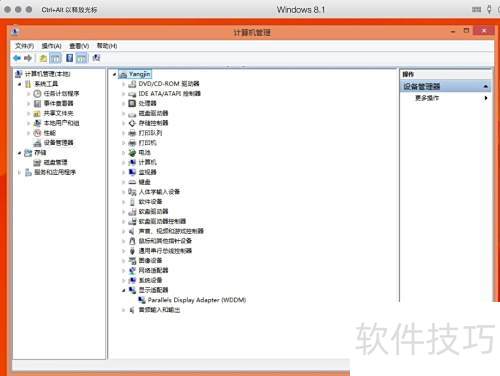在 Mac 上通过 Parallels Desktop 安装虚拟机后,需为虚拟系统安装相应驱动,以充分发挥其性能。显卡、声卡等关键组件的驱动尤为重要,直接影响运行效率与使用体验。本文简要介绍在 Parallels Desktop 中安装驱动的具体操作步骤,帮助用户快速完成配置,确保虚拟系统稳定高效运行,实现更流畅的多系统操作体验。
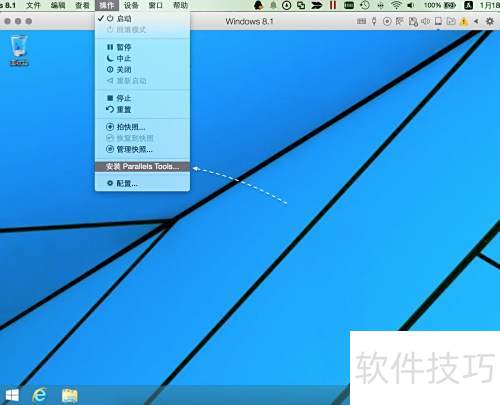
1、 随后系统将自动挂载 Parallels Desktop 驱动光盘至虚拟机,通常会自动弹出并开始安装,确认无误后点击继续即可。
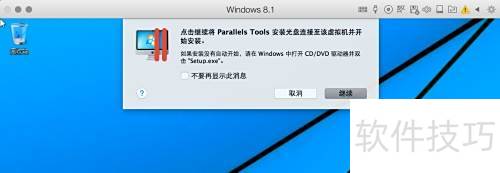
2、 若未自动弹出驱动安装界面,请进入虚拟机系统,打开我的电脑或资源管理器,找到并双击名为 Parallels Tools 的光盘图标,启动安装程序。
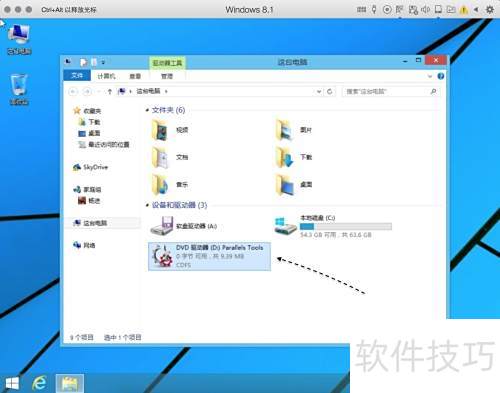
3、 系统可能询问是否安装该程序,确认时点击是即可继续操作。
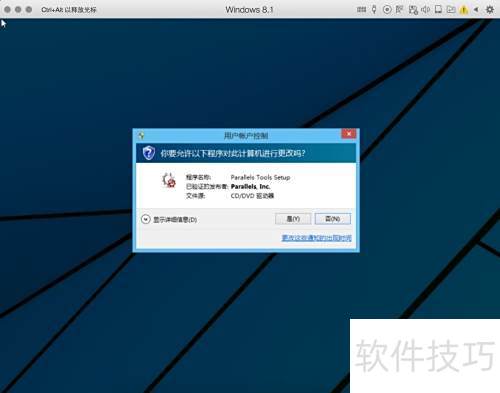
4、 请耐心等待 Parallels Desktop 为系统自动安装所需驱动程序,过程所示。
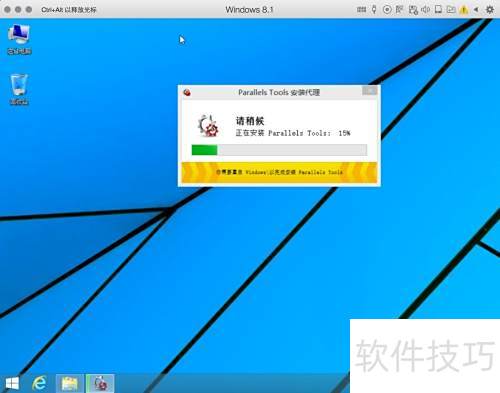
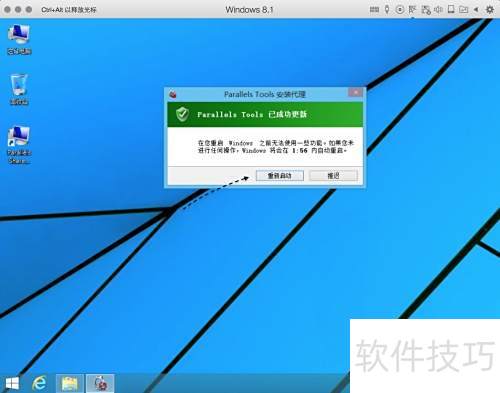
5、 虚拟机系统重启完成后,打开设备管理器,可发现所有驱动均已安装,设备均处于正常运行状态。